-
![]() Windows向けデータ復旧
Windows向けデータ復旧
- Data Recovery Wizard Free購入ダウンロード
- Data Recovery Wizard Pro 購入ダウンロード
- Data Recovery Wizard WinPE購入ダウンロード
- Partition Recovery購入ダウンロード
- Email Recovery Wizard購入ダウンロード
- おまかせデータ復旧サービス
主な内容:
![]() 受賞とレビュー
受賞とレビュー
概要:
ESETに間違って削除されたファイルを復旧するにはどうすればいいのでしょうか?その方法を皆さんに紹介します。
「ESETというウイルス対策ソフトを使っています。先日普通にウイルス検索をしていた時、ウイルスと表示されるファイルを幾つか検出されました。当時は注意を払わなくて削除しましたが、後は大事なドキュメントファイルが削除されたと気付きました。ESETは時々正常なファイルをウイルスと誤認して削除するということは知っていたが、まさか自分の場合こんなことが...ESETに削除されたファイルを復旧するにはどうすればいいのでしょうか?教えてください。」
ESETなどのウイルス対策ソフトはパソコンに隠れているウイルスを検出し、削除することで、パソコンの安全を守るために大きいな役を立っています。しかし、普通のファイルが対策ソフトにウイルスと誤検知されて削除されたこともよく見られます。どうすれば、ESETに削除されたファイルを復旧できるでしょうか。ここで、データ復旧ソフト―EaseUS Data Recovery Wizardを皆さんにお薦めします。ウイルス対策ソフトに間違って削除されたファイルを完璧に復旧することができます。是非体験してみてください。
ステップ1.場所の選択
ソフトを実行してください。最初画面で復元したいファイルの元場所(例えE:)を選択して「紛失データの検索」をクリックしてください。そうすると選んだディスクのスキャンを始めます。

ステップ2.スキャンとファイルの選択
スキャンが終わったら、メニューで「フォルダ」あるいは「種類」をクリックしてください。そして、展開されたリストでファイルのフォルダまたは種類を選択してください。ファイル名が知っている場合は、直接に検索することもできます。フィルターを利用し、もっと便利に目標のファイルを探せます。

(復元したいファイルを素早く確認し、プレビューすることができます。)
ステップ3.復旧場所を選んでリカバリー
復元したいファイルを選択してから「復元」をクリックしてください。選択されたファイルの保存場所を指定して復元を終えます。
(ファイルの上書きを避けるため、復元されたファイルを元場所と異なるディスクで保存しなければなりませんので注意してください。)

ESETによって誤削除された場合以外、通常のファイルをウィルスと検出され、隔離された場合が最も多いです。だから、この部分では、追加内容として、ESETによって隔離されたファイルを復元する方法を皆さんに紹介していきたいと思います。
ステップ1.ESETを開き、左側のメニューで「ツール」「その他のツール」の順にクリックします。
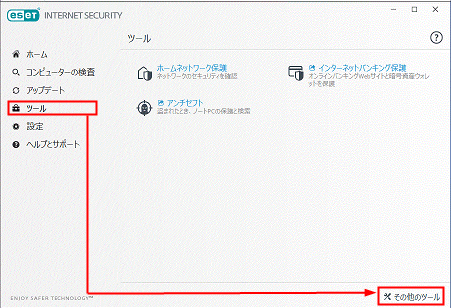
ステップ2.「隔離」をクリックすることで隔離されたファイルを確認することができます。
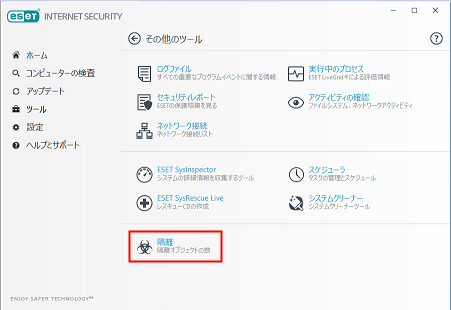
ステップ3.ここで復元したいファイルを右クリックして「復元」をクリックすることで隔離されたファイルを復元します。(隔離ファイルリストで復元したいファイルが見つからない場合は、上記の復元ソフトを利用してファイルの復元を実行してください。)
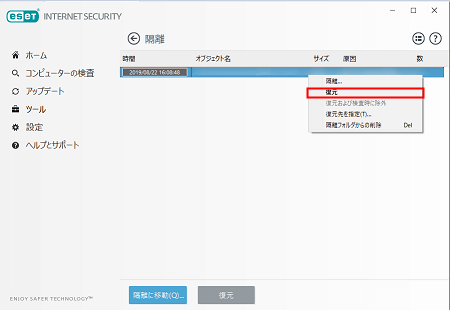
ここで隔離されたファイルを復元する場合、確認メッセージと警告メッセージが表示されます。復元するには、セキュリティなどは自己責任で「はい」をクリックしてください。
ESETで「検出された脅威」と表示されたとき、ウイルスが自動削除が行われる場合があります。そのため、誤検知されたファイルを自動的に削除しないように、手動でウイルスを駆除することを設定してください。設定手順は以下の通りです。ここでは、電子メール受信時を例として説明します。
参考:ESET公式ページ
本記事では誤検知のせいでESETに間違って削除されたファイルを復旧する方法を紹介しました。いかがでしょうか?記事内で紹介しているデータ復元ソフト―EaseUS Data Recovery Wizard に興味がある方、ぜひ無料体験してみてください。
誤って消去してしまったファイルをはじめ、様々な問題や状況でもデータを簡単に復元することができます。強力な復元エンジンで高い復元率を実現、他のソフトでは復元できないファイルも復元可能です。
もっと見るEaseus Data Recovery Wizard Freeの機能は強い。無料版が2GBの復元容量制限があるが、ほとんどのユーザーはほんの一部特定なデータ(間違って削除したフォルダとか)のみを復元したいので十分!
もっと見る...このように、フリーソフトながら、高機能かつ確実なファイル・フォルダ復活ツールとして、EASEUS Data Recovery Wizardの利用価値が高い。
もっと見る